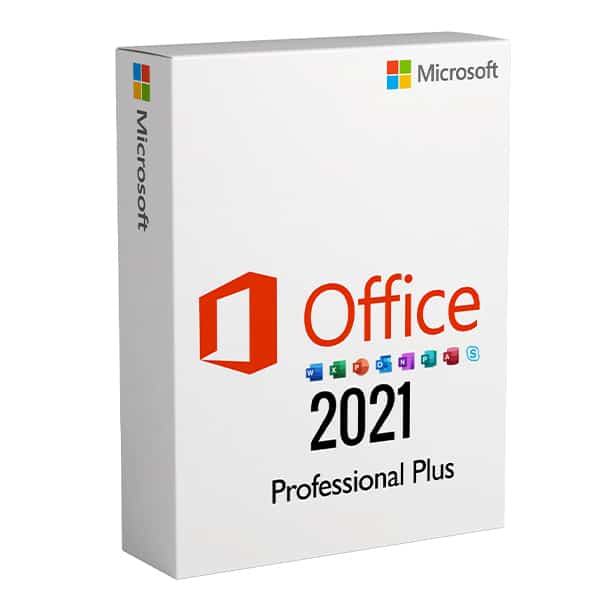
Cómo descargar e instalar Microsoft Office 2021 Professional Plus
26 junio 2024Para descargar e instalar Microsoft Office 2021 Professional Plus en su PC, siga estas instrucciones paso a paso:
Paso 1: Adquirir Microsoft Office 2021 Professional Plus
Antes de la descarga, debe adquirir una licencia para Microsoft Office 2021 Professional Plus visitando -. https://keyshop.windowsandoffice.com/de/produkt/office-2021-professional/
Paso 2: Inicie sesión en su cuenta Microsoft
- Visite el sitio web de Microsoft Office: Ir a la página Sitio web de Microsoft Office e inicia sesión en tu cuenta Microsoft. Si no tienes una cuenta, tendrás que crear una.
Paso 3: Access Su cuenta y servicios
- Navegue hasta su cuenta: Una vez iniciada la sesión, vaya al panel de control de su cuenta o a la sección de servicios, donde podrá gestionar sus suscripciones y descargas de software.
- Localizar Microsoft Office 2021 Professional Plus: Busque la sección en la que se enumeran los programas o suscripciones adquiridos. Busque Microsoft Office 2021 Professional Plus en la lista de productos disponibles.
Paso 4: Descargar Microsoft Office 2021 Professional Plus
- Iniciar la descarga: Haga clic en el botón "Descargar" situado junto a Microsoft Office 2021 Professional Plus. Esto iniciará el proceso de descarga.
- Elija su idioma y versión: Es posible que se le pida que seleccione el idioma y la arquitectura (32 bits o 64 bits) para la instalación de Office. Elige según tus preferencias y los requisitos del sistema.
Paso 5: Instalar Microsoft Office 2021 Professional Plus
- Abrir el archivo descargado: Una vez finalizada la descarga, abra el archivo descargado para iniciar el proceso de instalación.
- Siga el asistente de instalación: El asistente de instalación le guiará a través del proceso de instalación. Siga las instrucciones en pantalla para instalar Microsoft Office 2021 Professional Plus en tu PC.
- Activar su licencia: Durante la instalación, es posible que se le pida que introduzca su clave de producto o que inicie sesión con su cuenta Microsoft asociada a la compra. Siga las instrucciones para activar su licencia.-0
- Completar la instalación: Una vez finalizada la instalación, puede empezar a utilizar Microsoft Office 2021 Professional Plus. Inicie aplicaciones como Word, Excel, PowerPoint y otras desde el menú Inicio o el acceso directo del escritorio.
Paso 6: Personalizar la instalación (opcional)
- Personalizar las aplicaciones Office: Durante la instalación, puedes tener la opción de personalizar qué aplicaciones Office instalar o elegir ajustes avanzados.
- Configurar actualizaciones y preferencias: Configure las actualizaciones automáticas y otras preferencias de su instalación Office para mantener su software actualizado y optimizado.
Paso 7: Disfrute de Microsoft Office 2021 Professional Plus
Enhorabuena. Ha descargado e instalado correctamente Microsoft Office 2021 Professional Plus en su PC. Comience a explorar sus funciones y herramientas para mejorar su productividad y realizar tareas con eficacia.
Conclusión
Descargar e instalar Microsoft Office 2021 Professional Plus es muy sencillo siguiendo estos pasos. Asegúrese de que dispone de una licencia válida y una cuenta de Microsoft activa para gestionar sus descargas e instalaciones de software sin problemas. Con su completo conjunto de aplicaciones, Office 2021 Professional Plus ofrece potentes herramientas para la creación de documentos, análisis de datos, presentaciones y mucho más.


